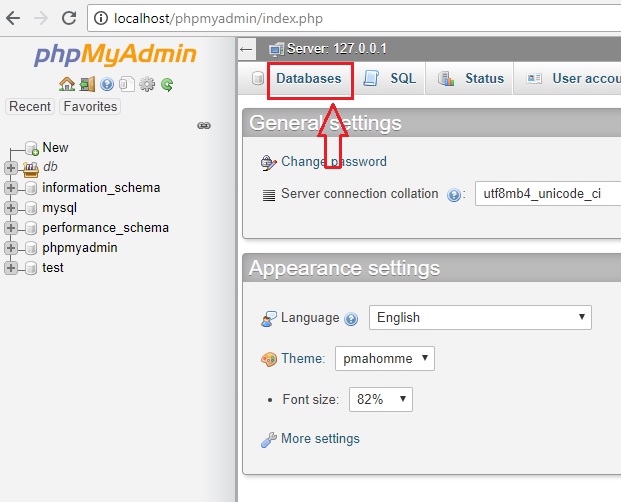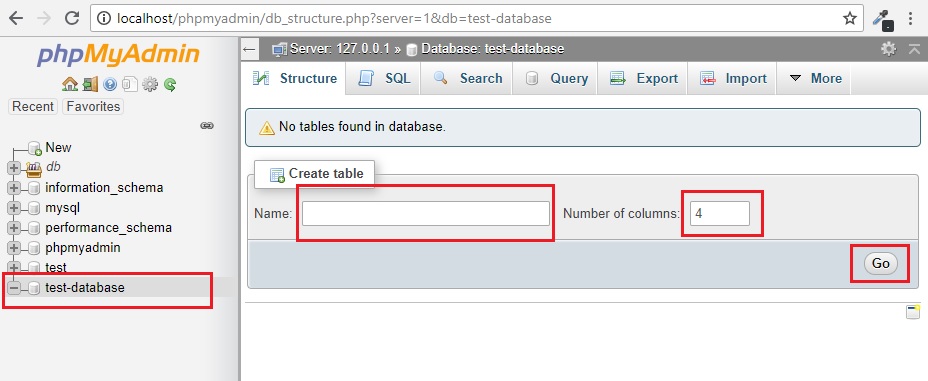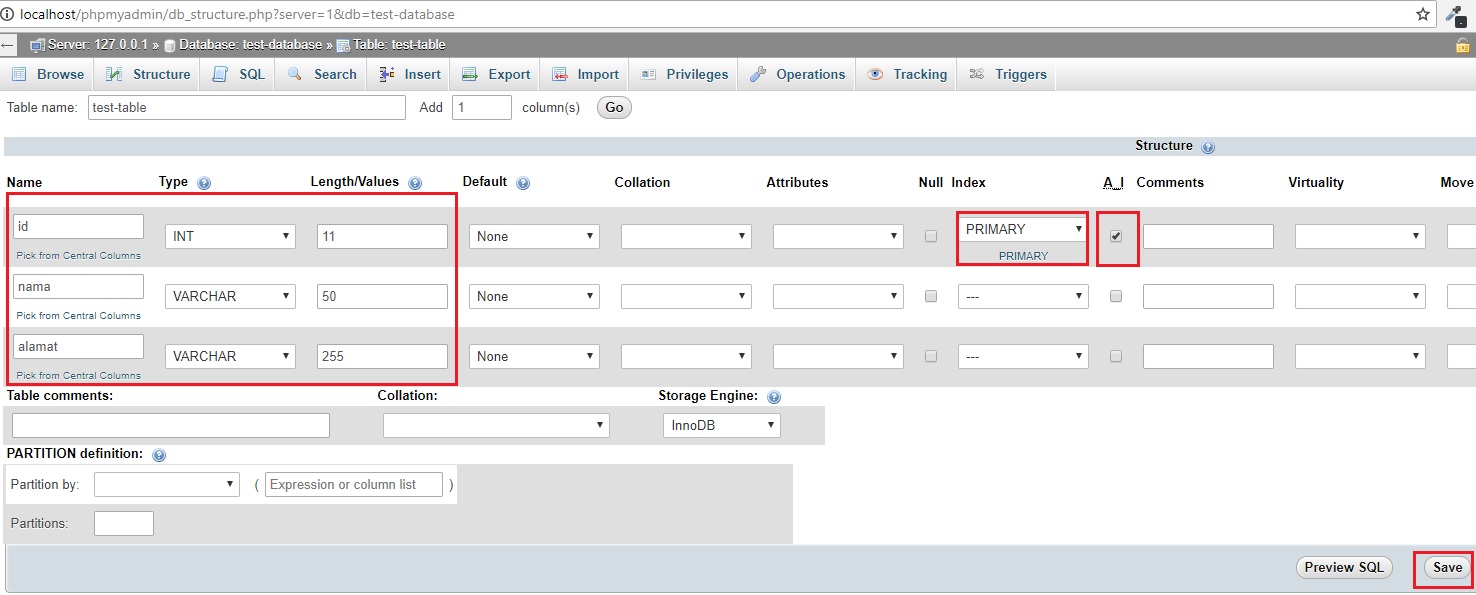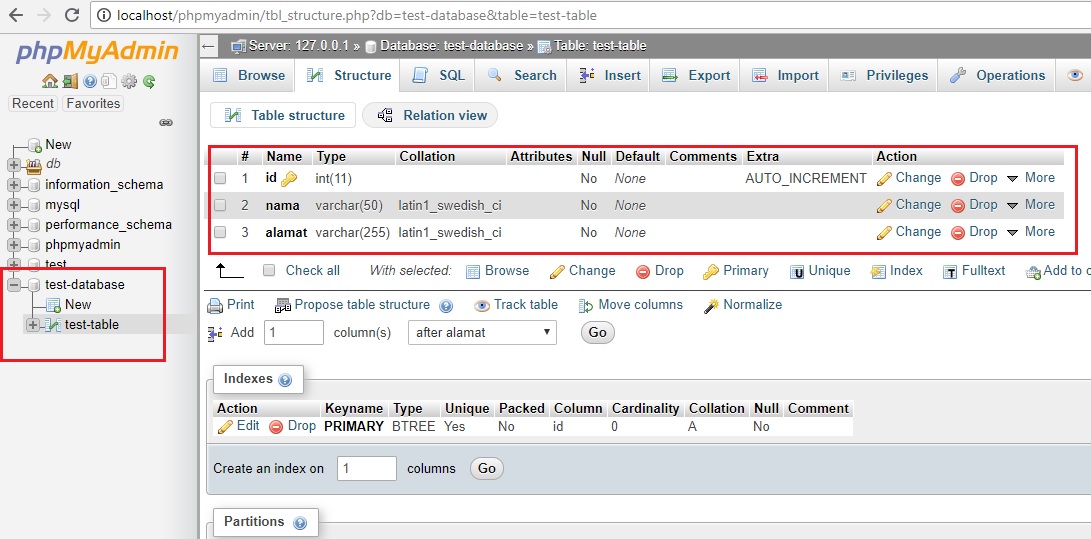Cara Membuat Database MySQL – MySQL adalah sebuah perangkat lunak sistem manajemen basis data SQL (bahasa Inggris: database management system) atau DBMS yang multialur, multipengguna, dengan sekitar 6 juta instalasi di seluruh dunia. MySQL AB membuat MySQL tersedia sebagai perangkat lunak gratis di bawah lisensi GNU General Public License (GPL), tetapi mereka juga menjual dibawah lisensi komersial untuk kasus-kasus di mana penggunaannya tidak cocok dengan penggunaan GPL. Sumber lengkap
Untuk Membuat database mysql, cara paling mudah adalah dengan menggunakan PHPMyAdmin. PHPMyAdmin merupakan sebuah interface yang bisa Anda manfaatkan untuk mengelola database mysql melalui browser.
Cara Membuat Database MySQL dengan PHPMyAdmin
- Untuk membuat database melalui phpmyadmin, pastikan Anda sudah terlebih dahulu menginstall XAMPP di komputer Anda.
- Jika XAMPP sudah terinstall, pastikan APACHE dan MYSQL sudah Anda jalankan, seperti pada gambar berikut.

- Sekarang buka browser kesayangan Anda, lalu ketikkan url http://localhost/phpmyadmin/ pada address bar sehingga muncul tampilan seperti berikut. Kemudian arahkan/klik menu “Database”.
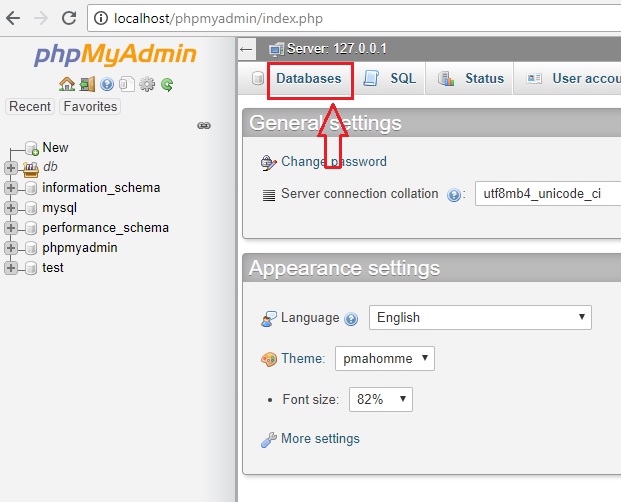
- Untuk membuat database silahkan masukan nama database yang diinginkan, kemudian klik “Create”. Misal pada contoh kali ini saya akan membuat database dengan nama “test-database”.

- Setelah membuat database, kita akan membuat table. Pastikan database yang kita buat tampil pada daftar database yang berada disebelah kiri.
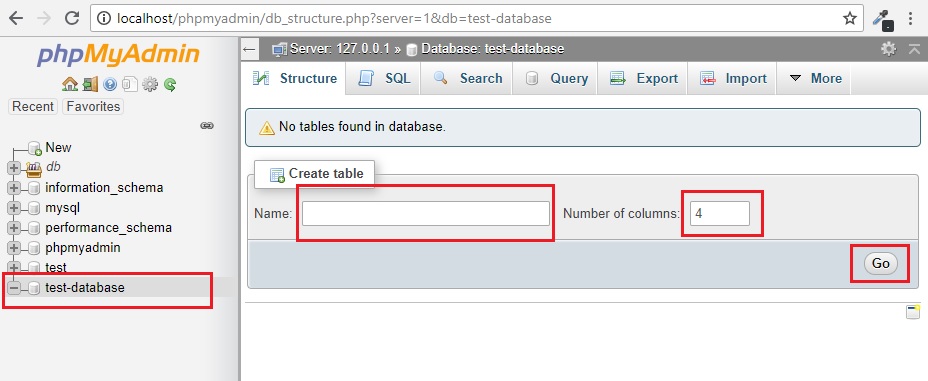
Untuk membuat table, silahkan masukan nama tabel yang Anda inginkan, kemudian masukan jumlah kolom yang Anda inginkan, terakhir klik “Go”.
- Pada langkah ini kita akan memasukkan nama kolom serta type datanya, misal pada artikel kali ini kita akan membuat field untuk id, nama, alamat. Untuk kolom id mempunyai type data “INT (integer)”, Lenght Value (11) dan bersifat AI(Auto Increment) dan juga bersifat sebagai primary key. Sedangkan untuk kolom nama dan kolom alamat cukup isi dengan type data “varchar” dan panjang karakter (Lenght Values) masing-masing 25 dan 255. Terakhir klik “Save”.
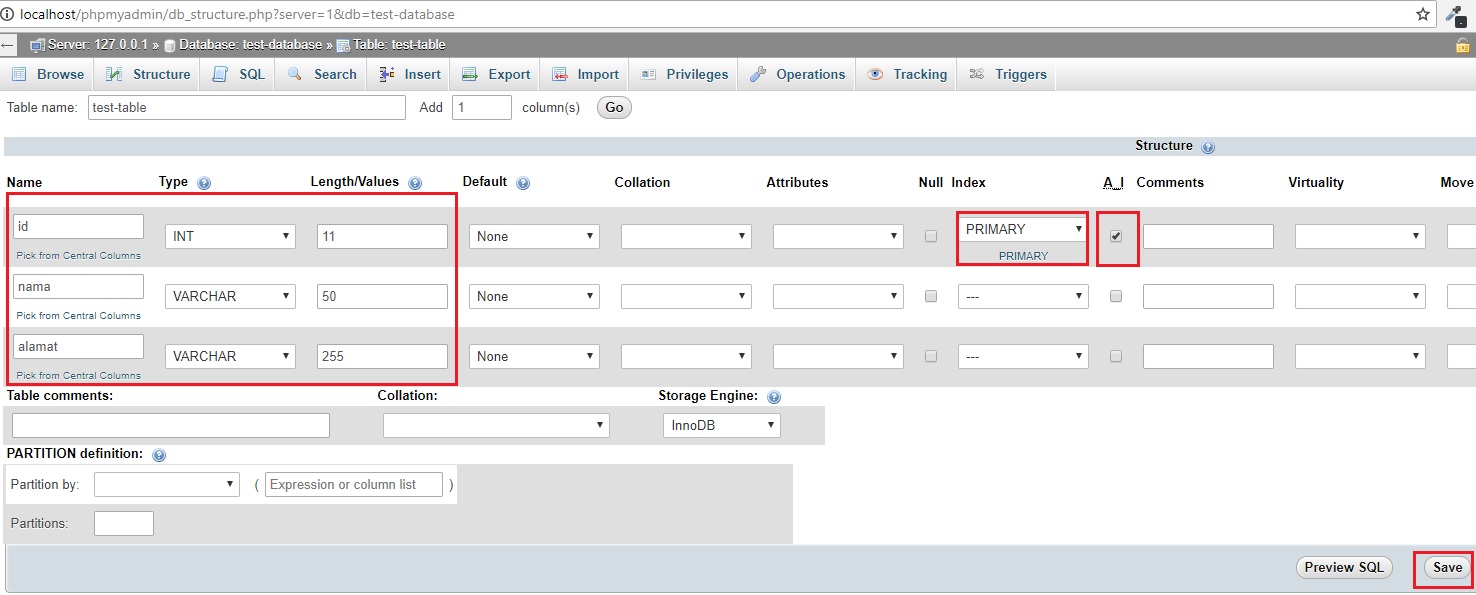
- Selamat!!! Akhirnya Anda berhasil membuat database dengan PHPMyAdmin dengan nama “test-database” dan table “test-table”.
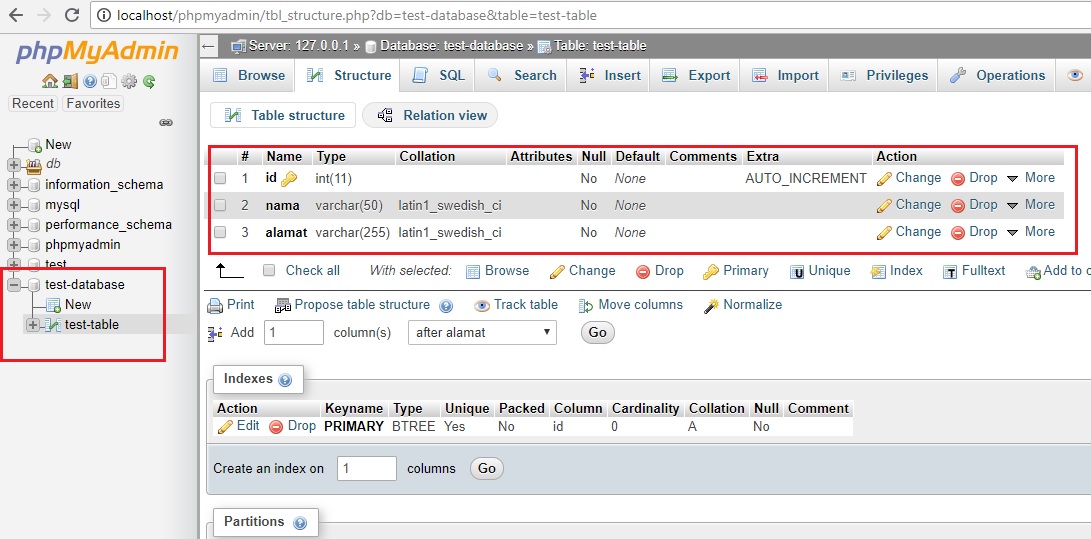
Demikianlah langkah-langkah untuk membuat database MySQL dengan PhpMyadmin. Silahkan bagikan atau share artikel ini jika di rasa ada yang membutuhkan. Semoga bermanfaat.